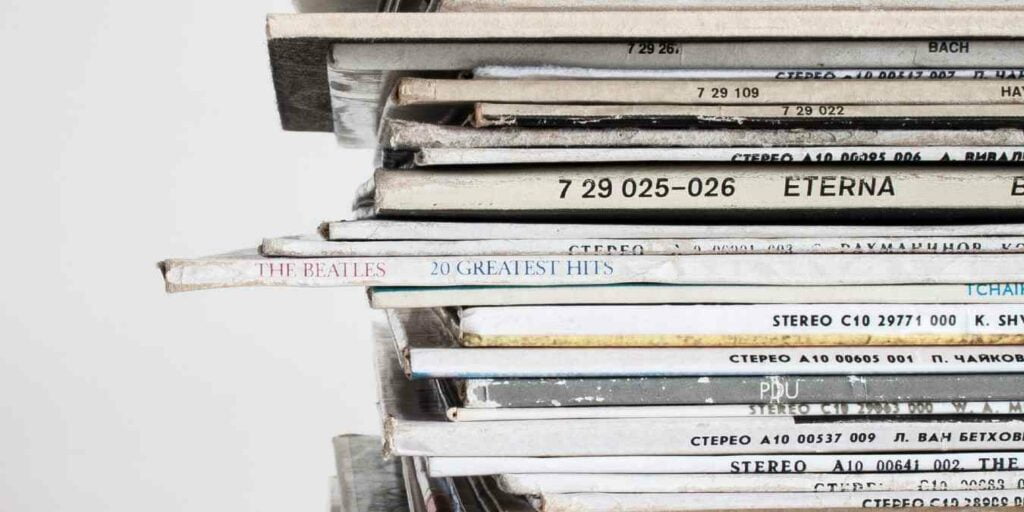Aunque pueda parecer que sí, no todo el mundo ha dado el salto a servicios de música en streaming como Spotify, YouTube Music o Apple Music. Mucha gente todavía prefiere escuchar su música a través de archivos MP3. Sin embargo, existe una gran molestia con los archivos MP3 locales: pueden contener errores en sus metadatos incrustados.
Cuando se trata de MP3, la fuente de las quejas de la mayoría de los audiófilos se deriva de la falta de la carátula del álbum que se muestra cuando se escucha en una aplicación de reproductor de música en su teléfono o PC. En cambio, los fanáticos de la música generalmente se ven obligados a mirar una nota musical genérica. Afortunadamente, hay una solución fácil.
¿Por qué mi archivo MP3 no tiene carátula?
Los archivos MP3 a menudo son creados por computadoras, como cuando alguien extrae un CD. El programa que se usa para extraer las canciones del CD al disco duro de la PC tiene la capacidad de guardar información como el nombre del artista, el título del álbum, el género, el número de pista, el año de lanzamiento y más, relacionados directamente con el archivo MP3. Como habrás adivinado, la carátula del álbum también se puede almacenar e incrustar en los archivos MP3.

De esta manera, cuando el archivo se transfiera a otro dispositivo, como un teléfono, el reproductor de música de ese dispositivo mostrará la carátula del álbum y también otra información relevante. Desafortunadamente, a veces esta información o «metadatos» no se integra correctamente en el archivo MP3. Esto podría deberse a que la información no estaba disponible en ese momento o al creador del archivo MP3 simplemente se olvidó de incluirlo.
Uso del Reproductor de Windows Media
Windows Media Player ha sido el reproductor multimedia de referencia para los usuarios de Windows durante años. Si bien Microsoft ha estado impulsando su aplicación Groove como sucesora, Windows Media Player sigue siendo una aplicación preinstalada en las versiones modernas del sistema operativo Windows. Es posible que Windows Media Player no sea tan llamativo ni se vea tan pulido como Groove, pero es funcional y hace lo que promete. Además, cuando se trata de agregar carátulas de álbumes a sus archivos MP3, es muy fácil.
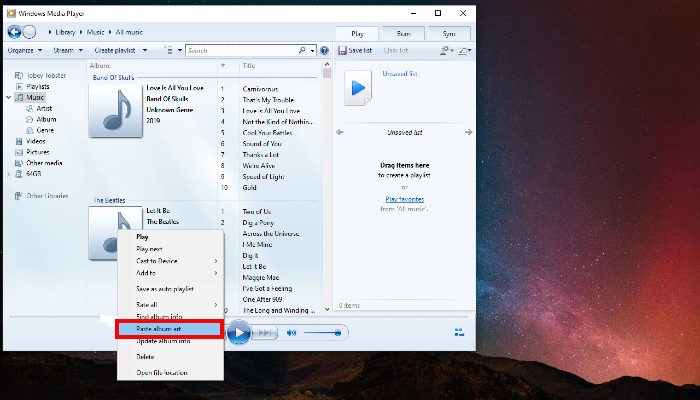
Para comenzar, abra la aplicación Windows Media Player y haga clic en la pestaña «Biblioteca» en la parte superior izquierda. A continuación, seleccione «Música -> Álbumes» en el panel de la izquierda. Esto mostrará todos sus álbumes como miniaturas en la sección principal de la ventana.
Localice un álbum al que le falte el codiciado arte apropiado. Navegue en línea y encuentre la carátula del álbum en cuestión utilizando el motor de búsqueda de su elección. Una vez que encuentre la obra de arte correcta, haga clic derecho en la imagen y seleccione «Copiar imagen». Vuelva a Windows Media Player y busque el álbum al que le falta la carátula adecuada. Haz clic con el botón derecho en la miniatura y selecciona «Pegar carátula del álbum». Esto debería reemplazar la miniatura genérica con la carátula del álbum correcta.
Uso de música de ritmo
Agregar carátulas de álbumes a archivos MP3 en Groove Music es bastante simple. En la aplicación Groove Music, sus álbumes se muestran como mosaicos rectangulares, que deben mostrar la portada del álbum. Si encuentra un álbum que no tiene el arte apropiado, o no tiene ningún arte, simplemente haga clic con el botón derecho en él. Esto abrirá un menú donde encontrarás una opción llamada «Editar información». Al hacer clic en esta opción, aparecerá la ventana Editar información del álbum.
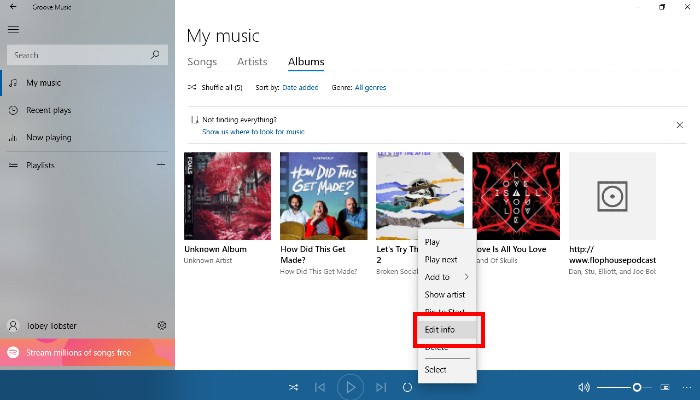
Aquí, podrá editar los metadatos manualmente, o puede hacer clic en el botón «Buscar información del álbum». Optar por este último hará que la aplicación Groove Music busque en la web los metadatos correctos. Desafortunadamente, los resultados pueden ser impredecibles. Además, el programa puede tardar un poco en encontrar los datos relevantes en línea.
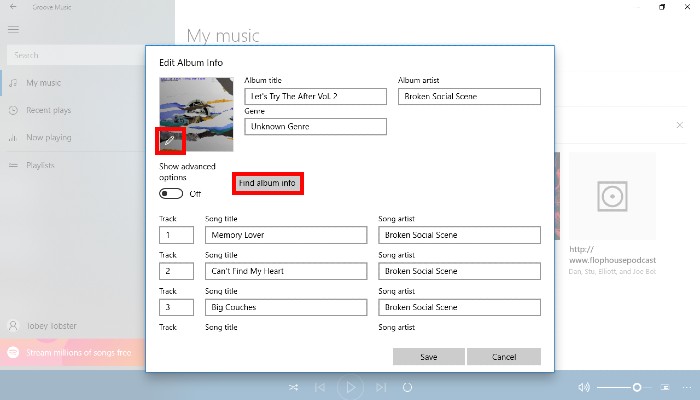
Si tiene un archivo de imagen de la carátula del álbum correcta en su computadora, puede agregarlo manualmente haciendo clic en el ícono de lápiz en la parte inferior izquierda del mosaico de la carátula del álbum. Al hacerlo, se abrirá una ventana del Explorador de archivos donde podrá navegar hasta el archivo de imagen correcto. Cuando haya terminado, haga clic en el botón «Guardar» en la parte inferior de la ventana.
Uso del reproductor multimedia VLC
Si está usando VLC Media Player para ver sus archivos de video, es muy probable que también lo esté usando para escuchar su música. Afortunadamente, agregar la carátula del álbum a los archivos MP3 a los que les falta la carátula del álbum es rápido y sencillo. Primero, agregue el MP3 a su lista de reproducción de VLC. Una vez que la canción aparece en el campo de la lista de reproducción, haga clic derecho sobre ella y seleccione «Información» en el menú. Al hacerlo, se abrirá una nueva ventana de VLC con la etiqueta «Información de medios».
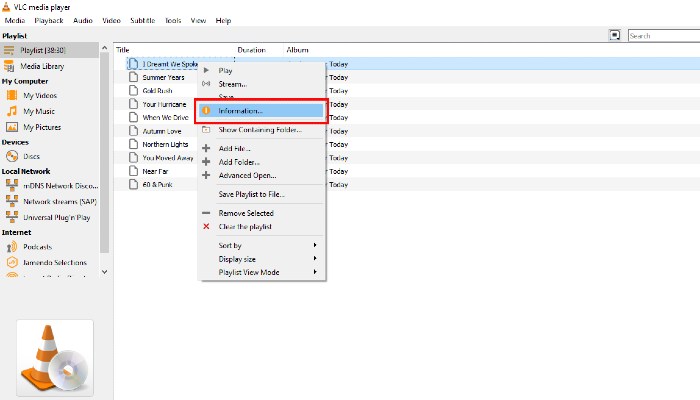
Esta ventana muestra todos los metadatos incrustados en ese archivo MP3. Puede cambiar cualquiera de los campos aquí, pero lo que más nos preocupa es la parte inferior derecha de la ventana Información multimedia. Aquí, verá un rectángulo que muestra la carátula del álbum incorrecta o el logotipo de VLC (un cono de tráfico naranja y blanco), lo que indica que no hay carátula del álbum. Para obtener la carátula del álbum correcta, haga clic derecho sobre ella. Aparecerá un menú con dos opciones: «Descargar portada» o «Agregar portada desde archivo».
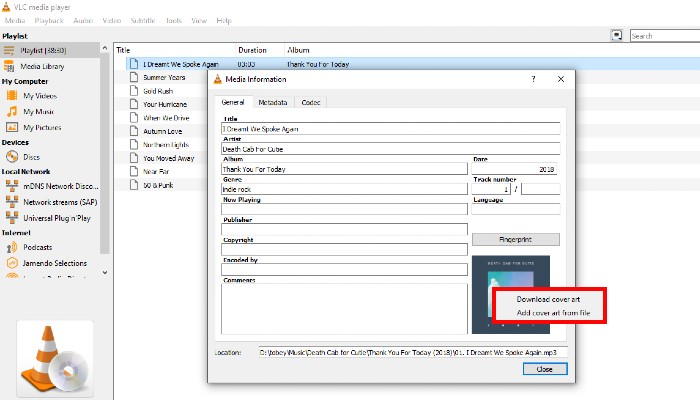
Si está conectado a Internet y el resto de los metadatos de su MP3 son correctos (nombre del artista, título del álbum, etc.), puede seleccionar «Descargar carátula». Luego, VLC encontrará la carátula correcta en función de los metadatos de su MP3. Alternativamente, si la carátula del álbum está almacenada en su PC, puede seleccionar «Agregar carátula desde archivo». Esto abrirá una ventana del Explorador de archivos que le permitirá señalar a VLC dónde se encuentra el archivo de imagen en su computadora. Una vez que se muestra la carátula del álbum correcta, puede cerrar la ventana de información multimedia.
¿Le molesta que sus archivos MP3 no tengan los metadatos adecuados incrustados en el archivo? ¿Cuál es su método preferido para agregar carátulas de álbumes a sus MP3? ¡Cuéntanos en los comentarios!